Выход шестой линейки ТВ- тюнеров Beholder оказался интересен не только появлением четырех новых моделей, отличительной особенностью которых стал новый дизайн платы и поддержка технологии ARPC, позволяющей включать компьютер с пульта дистанционного управления или по сигналу таймера, но и некоторыми приятными изменениями предыдущей, пятой линейки, которая еще совсем недавно считалась флагманом на рынке аналоговых ТВ- тюнеров. Собственно говоря, изменения коснулись, в первую очередь, цены и, соответственно, позиционирования этих тюнеров на рынке. Для тех, кто не в теме, напомним, что в 2004 году компания Beholder стала первой, кто стал использовать очень неординарный метод создания продуктовой линейки, в которую, вместо одной, двух моделей входит сразу четыре, пять тюнеров, обеспечивающих одинаково высокое качество, и отличающихся функциональным наполнением и, соответственно, ценой. Так, например, четвертая линейка включала пять моделей в ценовом диапазоне от 41$ за 401 модель без FM- приемника, основанную на чипе Philips SAA7130HL до 61$ за модель BeholdTV 409FM, основанную на чипе SAA7135HL и оснащенную FM- приемником.
2003 Mini Personal Television With AM/FM Radio (Campers Edition) Claybrooke TV Style #13181
Позднее, в 2005 году компания выпустила ту пятую линейку, которую по праву можно назвать ключевой, где Beholder использовала новый дизайн платы, в котором идеально сочетаются классическая связка ВЧ- блок + чип Philips 71xx и некоторые уникальные элементы, позволившие реализовать возможность детектирования RDS и подключения внутреннего ИК-датчика. Тогда пятая линейка включала две модели 507RDS и 505RDS по цене 59 и 69$ соответственно, которые очень гармонично сочетались с топовыми моделями четвертой серии, перешедшие к тому времени уже на второй план. И, наконец, недавно, компания объявила о выпуске новой шестой линейки, в которую вошли четыре тюнера по цене от 61 до 78$. О них мы подробно рассказывали в статье «Первый взгляд на новые ТВ- тюнеры Beholder 6xx». Сейчас наш интерес направлен в сторону трех обновленных моделей предыдущей, пятой линейки, пришедших на смену 505RDS и 507RDS.

На самом деле, тюнеры BeholdTV 505FM, 507FM и 509FM, а именно так называются три новых тюнера пятой линейки, пришли скорее на смену четвертой линейки, о чем свидетельствует их аппаратная начинка, в основе которой лежат чипсеты Philips SAA7130HL, SAA7134HL и SAA7135HL/101, соответственно. Как следует из названия, все они оснащены FM- приемником.
Что же касается декодера RDS, то теперь он является привилегией топовой шестой линейки, что, впрочем, стало одной из причин существенного снижения цены до 46, 51 и 56$, соответственно. Это очень привлекательная цена для тюнеров этого класса, сочетающих в себе богатый функциональный набор и продуманную аппаратную начинку. Причем, эта цена привлекательна не только в сравнении с похожими моделями других производителей, но и в сравнении с моделями предыдущей четвертой линейки. Посмотрите, модель 509FM является, по сути, расширенным аналогом 409FM, при этом стоит она (509FM) на 5$ дешевле.
2003 Mini Personal Television With AM/FM Radio

Конструктивно, новые тюнеры BeholdTV 505FM, 507FM и 509FM выполнены на платах пятого поколения с поддержкой технологи ADSS (Analog/Digital Separate Shielding), обеспечивающей повышенную помехоустойчивость тюнера и уменьшающей собственный уровень паразитных шумов, что приводит к заметному улучшению качества картинки, где, впрочем, основную роль играет выбранная связка классического ВЧ- блока и чипсета, о которой мы говорили уже не раз. Для доказательства этого мы решили использовать довольно необычное сравнение с качеством цифрового телевидения Стрим ТВ, которое в каком-то смысле можно считать эталонным. Причем сравнивались только те аналоговые каналы, которые уверенно принимаются в наших условиях, что позволило оценить, то, насколько программно-аппаратная начинка BeholdTV 50xFM умеет качественно принимать и преобразовывать сигнал с «Останкино».
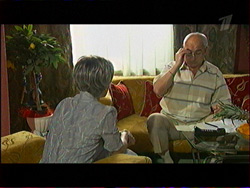
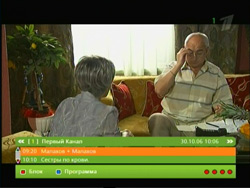



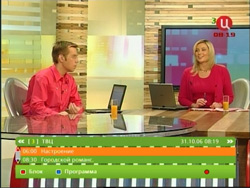

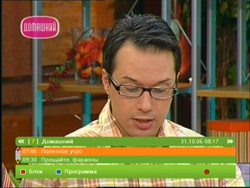



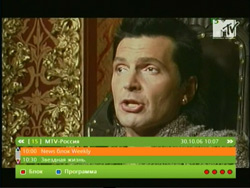

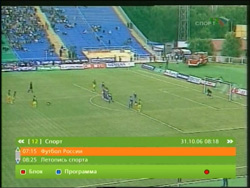


Представьте наше, удивление, когда во время сравнения обнаружили, что качество аналоговых каналов не просто не уступает «цифре», но и в некоторых моментах даже превосходит его. Даже если не рассматривать артефакты, свойственные MPEG потоку, выраженные периодическими «квадратиками», то можно заметить, что детализация аналоговой картинки куда выше. В то время как на аналоговой картинке мы можем рассмотреть некоторые мелкие детали и фактуру, в «цифре» все выглядит довольно размазанным, как будто бы изображение в низком разрешении растянуто на весь экран. Кстати, похожий эффект замечен и на многих так называемых аппаратных тюнерах, которые в последнее время приобретают все большую популярность благодаря активному развитию Windows MCE.
Сопоставляя все эти факты, мы можем сделать довольно любопытный вывод о том, что теперь пятая линейка приобрела совершенно иной смысл, став, скорее, некой золотой серединой, одинаково интересной как для тех, кто ищет недорогое решения для замены своего старенького тюнера, так и для тех, кому уникальные возможности шестой серии кажутся несколько избыточными. При этом в независимости от цены все семь моделей, присутствующих сегодня на рынке, обеспечивают эталонное качество картинки, подтверждение чего вы могли видеть выше.
Источник: www.oszone.net
Behold TV 509FM

- Независима работа на няколко тунера ( до 11 профила);
- Вътрешно включване на IR-датчик;
- Ретранслиране (Stream) на аудио и видео по мрежа;
- Допълнителна обработка на звук с използване на ефекти Philips Incredible Mono, Philips Incredible Stereo;
- Персонална настройка на бутони от пулта за дистанционно управление;
- Персонална настройка на «горещи клавиши» (hotkey~s) за мишка и клавиатура;
- Индивидуални настройки на панела за управление и OSD-меню;
- Използване на «Агент» за стартиране на програмата от пулта за ДУ;
- Автоматично обновяване на бази с телевизионни програми;
- Модул за планиране на задания;
- Таймер за изключване;
- Кирилизиран телетекст;
- Многоезичен интерфейс – , Руски, Английски.
Допълнителни възможности, които се реализират с помощта на модули–плъгини за вграждане

За предоставяне на по-добра съпоставимост изброяването е по реда на подробните описания в раздел
![]()
- Няколко независими методи за деинтерлейс;
- Механизъм за компенсация на смущения при движение.
- Извеждане на «бягащ ред» (един или няколко) с «външна» или собствена информация.
- Премахване на импулсни смущения, които възникват в UV-канали за цветност на телевизионно изображение.
- Мащабиране и позициониране на кадър при запис;
- Зареждане от Интернет-мрежата и извеждане на екран на графични файлове-«информери»;
- Маскиране на логотипи (лого) на телевизионни канали;
- Прихващане (capture) и съхраняване на логотипи за канали;
- Вграждане на собствено лого при гледане, запис и излъчване по мрежа;
- Управление на пропорции на изображение в прозорец и на пълен екран;
- Коригиране (съвместяване) на YUV-компоненти на телевизионен сигнал;
- Независимо потискане на шум в Y, U, V или R, G, B канали на изображение;
- PiP – режим «кадър в кадъра» при наличие на два и повече тунера в компютъра.
- Получаване на 3Dстереоизображение по метода на анаглифно преобразуване;
- Измерване на параметри на телевизионен ред;
- Изключване на компютъра и задаване на ред от допълнителни действия при изчезване на видеосигнал;
- Конвертиране на цветно изображение в черно/бяло;
- Гама-корекции;
- Изучаване на чужди езици по метода на 25-я кадър;
- Преценка на RGB-нива при запис. Оценка, контрол и регулиране на параметри изображение — яркост, ниво на черното, ниво на бялото и контраст.
- Детекция и премахване на реклами;
- Извеждане на дата и време на екран при гледане и запис;
- Реализиране на охранителна система на базата на детектор за движение;
- Запълване на рамка по границите на кадър при гледане и запис;
- Премахване на шум и
- Увеличаване остротата на изображение;
- Премахване на изкривявания които се внасят от антена в условия на «многолъчево» приемане;
- Огледално обръщане на изображение по хоризонтал и вертикал, преобразуване на изображение в негатив (пълно инвертиране на всички цветове);
- Различни ефектни преходи при превключване на канали;
![]()
Плъгини за де интерлейсинг :
- Билинейна и трилинейна филтрация на редове;
- Адаптивно използване на разграничени и неразграничени («отсечённые, не~») пиксели за нечетни редове;
- Пресмятане на редове на едно поле по метод на интерполация на съседни редове на друго поле.
- Обработка на полета по границите на интерлейс по метод Bob;
- Избор на текущ или предходен пиксел с по-малък фактор на интерлейс и допълнителна отсечка
- други*.
Спецификация
| TV: | Autodetect, SECAM (50), PAL (50) |
| S-VHS/VHS: | Autodetect, SECAM (50), PAL (50), PAL 60 (60), NTSC M (60), NTSC M Japan (60) |
Аудио стандарти:
| TV: | BG/DK/I/L Mono, BG/DK A2 Stereo, BG/DK/I/L NICAM 728 Stereo; |
| FM: | CCIR Stereo |
| S-VHS/VHS: | Стерео |
Входове и изходи на тунера:
| TV-антенна: | Вход за включване на телевизионна антена |
| FM-антенна: | Вход за включване на радио антена |
| ИК-датчик 1/2: | Входове за външно/вътрешно включване на IR-датчик |
| Аудиовход: | Линеен вход за включване на външен източник на звук |
| Аудиовыход 1/2: | Изходи за външно/вътрешно включване към аудио карта |
| VHS: | Видеовход за включване на источник на композитен сигнал |
| S-VHS: | Видеовход за включване на источник на S-Video сигнал |
Системни изисквания
- Процесор — Pentium III 450 МHz или по-мощен;
- PCI 2.2 — съвместим слот;
- Аудио карта;
- VGA платка с поддръжка на DX8.1 или по-нова версия;
- Windows® 2000/2003/XP/Vista/Seven.
Комплект на изделието

- Платка TV-тунер
- Пулт за ДУ
- Две батерии за пулта за ДУ
- IR-датчик за пулта за ДУ
- Външен аудиокабел;
- Вътрешен аудиокабел;
- FM-антена (само за модели с FM-тунер)
- Инсталационен компакт-диск
- Компакт-диск InterVideo WinDVD Creator
- Ръководство за инсталиране
- CD — пълна софтуерна поддръжка и помощна информация на БЪЛГАРСКИ език.
Источник: www.beholder-europe.com
Behold tv 509 fm: как настроить?
Behold tv 509 FM — это телевизионная карта, которая позволяет смотреть и записывать телевизионные программы на компьютере. Однако, чтобы она работала правильно, необходимо настроить ее соответствующим образом. В этой статье мы расскажем вам, как настроить Behold tv 509 FM с помощью пошаговой инструкции.
Перед началом настройки убедитесь, что у вас установлена последняя версия драйвера для Behold tv 509 FM. Вы можете скачать его с официального сайта производителя. После установки драйвера перейдите к следующему шагу.
Далее вам необходимо подключить антенну или кабельное ТВ к вашей телевизионной карте. Возможно, вам потребуется использовать переходник для подключения кабельного ТВ. Подключите антенну или кабельное ТВ к соответствующему разъему на задней панели Behold tv 509 FM.
После того, как вы подключили антенну или кабельное ТВ, запустите программу для настройки Behold tv 509 FM. Обычно эта программа входит в комплект поставки телевизионной карты. Откройте программу и следуйте инструкциям на экране для настройки каналов и других параметров. После завершения настройки вы сможете смотреть и записывать телевизионные программы на компьютере с помощью Behold tv 509 FM.
Как настроить Behold tv 509 FM?
Настройка Behold tv 509 FM может быть выполнена в несколько простых шагов. Следуя этой пошаговой инструкции, вы сможете настроить свою телевизионную карту Behold tv 509 FM без проблем.
Шаг 1: Подключение кабеля
Сначала необходимо правильно подключить вашу телевизионную карту Behold tv 509 FM к компьютеру. Вставьте один конец кабеля в разъем на задней панели карты, а другой конец в соответствующий разъем на задней панели компьютера.
Шаг 2: Установка драйверов
После того как карту успешно подключена к компьютеру, следует установить соответствующие драйверы. Вставьте диск с драйверами, приложенный к карте, в оптический привод компьютера и выполните инструкции по установке драйверов на экране. Если у вас нет диска, вы можете скачать последние версии драйверов с официального сайта Behold tv.
Шаг 3: Запуск программы для настройки
После успешной установки драйверов, запустите программу для настройки телевизионной карты Behold tv 509 FM. Обычно она будет доступна в списке установленных программ или на рабочем столе. Если программа не запускается автоматически, вы можете найти ее в меню «Пуск».
Шаг 4: Поиск и настройка каналов
В программе для настройки найдите функцию поиска каналов или «Auto Scan». Нажмите на нее и подождите, пока программа выполнит процедуру поиска доступных каналов. По завершении процесса настройки, ваши каналы должны появиться в списке.
Шаг 5: Просмотр телевизионных программ
После успешной настройки каналов, вы можете начать просмотр телевизионных программ через программу для настройки. Используйте функции управления, предоставляемые программой, для выбора канала, настройки громкости и других параметров.
Теперь у вас есть все необходимые знания, чтобы настроить свою телевизионную карту Behold tv 509 FM. Наслаждайтесь просмотром вашего любимого телевидения прямо на своем компьютере!
Сброс настроек
Если у вас возникли проблемы с настройками Behold tv 509 FM и вы хотите сбросить их, следуйте этим инструкциям:
- Откройте программу управления Behold tv 509 FM.
- Перейдите во вкладку «Настройки».
- Внизу страницы найдите кнопку «Сбросить настройки» и нажмите на нее.
- Подтвердите действие, если система вас об этом попросит.
- После сброса настроек устройство перезагрузится и вернется к заводским настройкам.
Пожалуйста, обратите внимание, что сброс настроек удалит все данные и настройки, которые вы сделали на устройстве Behold tv 509 FM. Будьте внимательны при выполнении этой операции и убедитесь, что у вас есть резервная копия данных, если это необходимо.
Подключение тюнера к компьютеру
Для начала настройки Behold tv 509 FM необходимо подключить тюнер к вашему компьютеру. Вот пошаговая инструкция:
- Шаг 1: Перед подключением тюнера убедитесь, что ваш компьютер выключен.
- Шаг 2: Найдите USB-порт на вашем компьютере и вставьте один конец кабеля USB в этот порт.
- Шаг 3: В другой конец кабеля USB вставьте USB-разъем на тюнере.
- Шаг 4: Включите ваш компьютер.
- Шаг 5: Дождитесь, пока операционная система компьютера обнаружит новое устройство. Обычно это занимает несколько секунд или минут.
- Шаг 6: По завершении установки драйверов оповещение об этом будет отображено на экране.
Теперь ваш Behold tv 509 FM успешно подключен к компьютеру и готов к настройке!
Установка драйверов
Шаг 1: Подключите Behold tv 509 FM к своему компьютеру, используя кабель USB.
Шаг 2: Перейдите на официальный сайт Behold и найдите раздел «Поддержка».
Шаг 3: В разделе «Поддержка» найдите раздел «Драйверы» и выберите операционную систему, которую используете.
Шаг 4: Найдите последнюю версию драйвера для Behold tv 509 FM и нажмите «Скачать».
Шаг 5: После завершения загрузки драйвера откройте файл и следуйте инструкциям по установке на экране.
Шаг 6: После успешной установки драйвера подключите Behold tv 509 FM к компьютеру и дождитесь, пока операционная система его обнаружит.
Шаг 7: Перезагрузите компьютер, чтобы завершить установку драйвера.
Шаг 8: После перезагрузки запустите программу Behold tv и настройте желаемые параметры с помощью графического интерфейса.
Шаг 9: Готово! Теперь вы можете наслаждаться просмотром телевидения с помощью Behold tv 509 FM на своем компьютере.
Поиск доступных каналов
Чтобы настроить телевизионные каналы на Behold tv 509 FM, вам необходимо выполнить следующие шаги:
- Включите телевизор и устройство Behold tv 509 FM. Убедитесь, что оба устройства подключены к сети питания и правильно работают.
- Запустите программу Behold tv 509 FM. Она должна автоматически открыться после подключения устройства. Если программа не открылась сама, вы можете найти ее на компьютере и запустить вручную.
- Откройте вкладку «Настройки». В верхнем меню программы найдите вкладку «Настройки» и выберите ее. Откроется окно с настройками устройства.
- Выберите раздел «Поиск каналов». В окне настроек устройства найдите раздел «Поиск каналов» и выберите его. Здесь вы сможете выполнить поиск доступных каналов.
- Нажмите кнопку «Поиск». В окне поиска каналов найдите кнопку «Поиск» и нажмите на нее. Устройство начнет автоматически сканировать доступные каналы.
- Дождитесь окончания поиска. При сканировании устройство может занять некоторое время. Дождитесь окончания поиска, пока программа не найдет все доступные каналы.
После выполнения этих шагов, Behold tv 509 FM должен успешно найти и настроить все доступные каналы. Вы можете изменить настройки каналов или добавить дополнительные в ручном режиме.
Настройка качества сигнала
Для достижения оптимального качества изображения и звука при просмотре телевизионных каналов с помощью Behold tv 509 FM, рекомендуется провести настройку сигнала. Это позволит избежать возможных помех и искажений, которые могут возникнуть в процессе просмотра.
Ниже представлены шаги по настройке качества сигнала на Behold tv 509 FM:
- Убедитесь, что антенна, подключенная к тюнеру, находится в наилучшем месте для принятия сигнала. Попробуйте изменить направление антенны или ее расположение для улучшения приема.
- Запустите программу Behold tv и откройте меню настроек. Обычно оно доступно через главное меню программы или посредством нажатия на кнопку «Настройки».
- В меню настроек найдите пункт «Настройки сигнала» или аналогичный. Нажмите на него для открытия дополнительных опций настройки.
- В открывшемся окне настройки сигнала вы увидите ряд параметров, которые можно настроить. В некоторых случаях могут быть доступны следующие параметры:
- Чувствительность приемника: позволяет настроить чувствительность тюнера к сигналу. В случае, если сигнал слишком слабый, увеличьте этот параметр. Если, напротив, сигнал слишком сильный и возникают помехи, уменьшите его.
- Шумоподавление: регулирует фильтрацию шумов и помех. Рекомендуется установить среднее значение для достижения оптимального качества.
- Коррекция ошибок: позволяет установить уровень исправления ошибок. В зависимости от качества сигнала, вы можете установить более высокое или более низкое значение.
- После настройки желаемых параметров сигнала нажмите кнопку «Применить» или аналогичную для сохранения изменений.
- Закройте меню настроек и возобновите просмотр телевизионных каналов с помощью Behold tv 509 FM. Сейчас качество сигнала должно быть улучшено, а возможные помехи или искажения должны быть устранены или сведены к минимуму.
Следуя этим шагам, вы сможете настроить качество сигнала на Behold tv 509 FM для наилучшего просмотра и прослушивания телеканалов.
Установка программы для просмотра
Перед тем, как начать использовать тюнер Behold TV 509 FM, необходимо установить специальную программу для просмотра телевизионных каналов.
Для установки программы следуйте инструкциям:
- Перейдите на официальный сайт Behold TV.
- Найдите раздел загрузок и выберите последнюю версию программы для просмотра.
- Нажмите на кнопку «Скачать» и дождитесь завершения загрузки файла.
- Запустите установочный файл программы.
- Следуйте инструкциям мастера установки, выбрав необходимые параметры и папку для установки.
- Дождитесь завершения установки программы.
Теперь у вас установлена программа для просмотра телевизионных каналов. Программа готова к использованию и может быть запущена для настройки тюнера Behold TV 509 FM.
Поиск и добавление избранных каналов
При настройке Behold tv 509 FM вы можете воспользоваться функцией поиска и добавления избранных каналов. Это позволит вам самостоятельно выбрать каналы, которые будут отображаться в вашем списке избранных каналов.
Для начала откройте программу управления тюнером Behold tv 509 FM и выберите вкладку «Настройки». Затем найдите раздел «Каналы» и перейдите в него.
В разделе «Каналы» вам предоставлены различные опции для поиска и добавления избранных каналов. Однако, для выполнения этих действий вам понадобится данные о доступных каналах: название канала, частота, позиция (номер) канала.
Чтобы найти и добавить канал, нажмите на кнопку «Поиск каналов» или выберите соответствующий пункт меню. Вам будет предложено ввести информацию о канале, которую вы получили от провайдера или из других источников.
После ввода данных о канале нажмите кнопку «Поиск». Программа Behold tv 509 FM выполнит поиск каналов с заданными параметрами и отобразит результаты поиска в специальном окне.
Чтобы добавить канал в список избранных, выберите его из списка результатов и нажмите кнопку «Добавить в избранные». Канал будет автоматически добавлен в ваш список избранных каналов.
Если вы хотите удалить канал из списка избранных, выберите его из списка избранных каналов и нажмите кнопку «Удалить из избранных». Канал будет удален из вашего списка избранных каналов.
Поиск и добавление избранных каналов позволяет вам настроить программу Behold tv 509 FM таким образом, чтобы она отображала только те каналы, которые вам действительно интересны. Это помогает упростить навигацию и сделать просмотр телевизионных каналов более удобным.
Источник: moto-blok-pro.ru